Cara Memperbaiki Aplikasi Instagram Crash di Android dan iPhone
Diterbitkan: 2023-07-23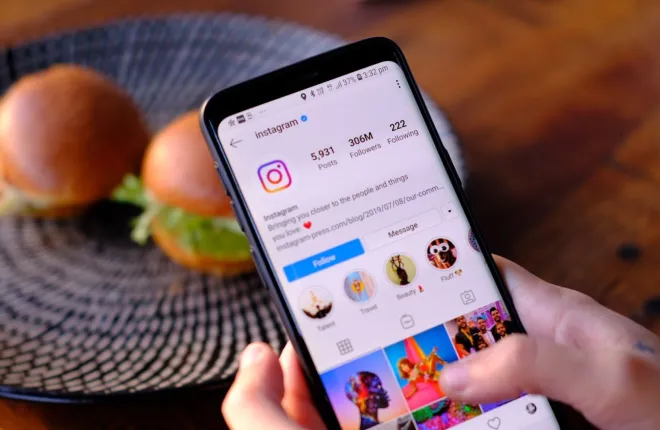
Instagram mungkin sulit untuk dihentikan, terutama setelah Anda memfilter postingan dan Reel yang tidak ingin Anda lihat. Anda dapat menghabiskan waktu berjam-jam di platform tanpa menyadarinya. Faktanya, Anda mungkin hanya perlu mematikan ponsel setelah aplikasi terus mogok.
Akan ada beberapa kejadian ketika aplikasi Instagram Anda tidak berfungsi sebagaimana mestinya. Kerusakan tersebut dapat mengganggu, terutama jika Anda menggunakan Instagram untuk mengelola bisnis atau profil influencer. Berikut beberapa perbaikan yang dapat mengatasi masalah tersebut.
Aplikasi Instagram Terus Error? 9 Perbaikan Teratas
tautan langsung
1. Mulai ulang Aplikasi
Salah satu hal pertama yang perlu Anda lakukan adalah memulai ulang aplikasi Instagram Anda. Banyak masalah aplikasi yang dapat diperbaiki hanya dengan menutup lalu membukanya kembali. Jika Anda tidak dapat menutup aplikasi karena alasan tertentu, Anda harus mencoba menutup paksa aplikasi tersebut dari pengaturan Anda. Begini caranya.
Untuk Android:
- Buka aplikasi Pengaturan Anda.
- Gulir ke bawah dan pilih Aplikasi.
- Cari Instagram dan ketuk.
- Ketuk Paksa Berhenti dan konfirmasi.

Untuk iOS:
Anda tidak dapat menutup paksa aplikasi di iOS seperti yang Anda lakukan di ponsel Android. Sebaliknya, Anda harus menutup aplikasi sama seperti Anda menutup aplikasi lainnya.
- Dari layar Anda, geser ke atas sekitar sepertiganya.
- Gulir sampai Anda menemukan Instagram.
- Geser tabnya ke atas untuk menutupnya.

2. Mulai ulang Perangkat Anda
Selain aplikasi, perangkat Anda juga mungkin memerlukan beberapa reboot. Nyalakan ulang ponsel Anda lalu luncurkan kembali Instagram. Periksa apakah masalahnya masih berlanjut. Dalam kebanyakan kasus, masalah mogok pada aplikasi Instagram Anda seharusnya sudah diperbaiki setelah melakukan ini.
3. Periksa Status Server Instagram
Server Meta juga dapat mengalami masalah dari waktu ke waktu. Jika ini terjadi, Anda akan punya waktu untuk terhubung ke Instagram, atau aplikasi akan terus-menerus mogok. Anda dapat memeriksa status server Instagram di platform lain seperti Twitter. Masalah server berskala besar biasanya langsung menjadi tren di Instagram.
Anda dapat menggunakan Detektor Bawah jika Anda ingin melihat status server Instagram secara lebih mendalam. Ini menunjukkan apakah server Instagram juga berjalan di wilayah Anda. Layanan ini gratis; Anda hanya perlu membuka website untuk memeriksa masalah server.
→Coba Detektor Bawah
4. Periksa Koneksi Internet Anda
Koneksi yang tidak stabil juga bisa membuat Instagram tidak berfungsi. Kabar baiknya adalah Instagram hanya membutuhkan 3-10 Mbps untuk penggunaan aplikasi yang layak. Anda dapat mulai mengunggah dengan kecepatan ini, tetapi akan memakan waktu lebih lama jika Anda mengunggah banyak Instagram Stories atau berkualitas tinggi.
Anda dapat menggunakan Speedtest untuk memeriksa apakah Anda mencapai kecepatan yang disarankan atau tidak. Jika tidak, Anda harus mencoba me-reboot router Anda terlebih dahulu.
Untuk melakukan ini, matikan router Anda dan cabut dari stopkontak selama 30-60 detik. Setelah selesai, hidupkan dan periksa apakah kecepatan internet Anda meningkat. Metode ini tidak akan berfungsi jika koneksi Anda mengalami masalah yang lebih parah, jadi sebaiknya hubungi penyedia layanan Anda.
→Coba Tes Kecepatan
5. Hapus Cache Instagram
Aplikasi memelihara cache dan menyimpan data untuk meningkatkan pengalaman pengguna semakin sering Anda menggunakannya. Hal yang sama berlaku untuk aplikasi Instagram. Masalahnya adalah beberapa cache yang disimpan juga menyebabkan masalah pada aplikasi Anda. Anda dapat mengatasinya dengan menghapus cache aplikasi melalui ponsel Anda. Begini caranya.
Untuk Android
- Buka aplikasi Pengaturan Anda.
- Gulir ke bawah dan pilih Aplikasi.
- Cari Instagram dan ketuk.
- Pilih Penyimpanan.

- Ketuk Hapus Cache.

Catatan: Anda tidak dapat menghapus cache aplikasi Instagram di iPhone.

6. Instal ulang aplikasi
Untuk melakukan ini, Anda harus menghapus aplikasi dari perangkat Anda dan menginstalnya kembali dari PlayStore atau Apple App Store. Ini biasanya menyelesaikan segala bug dan perbaikan. Perhatikan bahwa jika Anda menginstal ulang aplikasi, Anda juga akan mendapatkan versi terbaru, yang mungkin dapat menyelesaikan masalah apa pun dengan versi Anda saat ini.
7. Perbarui Perangkat Anda
Terakhir, coba perbarui perangkat Anda terlebih dahulu. Ini dapat mengatasi masalah yang menghalangi Instagram berfungsi dengan benar. Perangkat iOS dan Android akan memberi tahu Anda tentang pembaruan perangkat, tetapi jika Anda tidak sengaja mengabaikan pembaruan, berikut cara melakukannya secara manual.
Untuk Android:
- Buka aplikasi Pengaturan Anda.
- Gulir ke bawah dan pilih Tentang ponsel.
- Buka bagian bawah dan ketuk Pembaruan perangkat lunak.

- Ketuk Unduh dan instal.

Di iPhone:
- Buka aplikasi Pengaturan .
- Ketuk Umum.
- Pilih Pembaruan Perangkat Lunak.

Layar berikutnya akan menunjukkan apakah perangkat Anda memiliki pembaruan yang tertunda atau tidak. Alihkan Pembaruan Otomatis agar Anda tidak ketinggalan pembaruan perangkat lunak di masa mendatang.
8. Ruang Penyimpanan Gratis di Ponsel Anda
Terkadang, mungkin saja masalahnya bukan pada aplikasi Instagram, melainkan pada ponsel Anda. Jika penyimpanan kosong tidak cukup, aplikasi seperti Instagram mungkin tidak berfungsi dengan baik dan bisa crash berulang kali. Jika Anda telah mencoba semua solusi di atas, tetapi Instagram terus mogok, periksa jumlah penyimpanan gratis di ponsel Anda.
Di iPhone, Anda dapat memeriksanya dari Pengaturan > Umum > Penyimpanan iPhone . Di Android, informasi penyimpanan yang tersedia terletak di Pengaturan > Penyimpanan. Jika tidak ada cukup ruang kosong, hapus aplikasi dan file media yang tidak diinginkan dari ponsel Anda. Ini akan membantu Instagram berfungsi dengan baik, karena memerlukan ruang di perangkat Anda untuk menyimpan data di cache-nya.
9. Tunggu Pembaruan Aplikasi Instagram
Meskipun jarang terjadi, selalu ada kemungkinan Instagram melakukan pembaruan yang bermasalah, yang menyebabkan aplikasi mogok secara acak. Dalam skenario seperti itu, Anda dapat mencoba solusi di atas dan melihat apakah solusi tersebut membantu mencegah kerusakan. Jika tidak, satu-satunya solusi Anda adalah menunggu hingga Instagram meluncurkan pembaruan untuk memperbaiki bug yang menyebabkan crash.
Gulir ke Instagram
Tidak ada yang lebih menyebalkan daripada waktu Instagram Anda terganggu karena crash. Perbaikan di atas akan memastikan bahwa Anda dapat menelusuri Instagram tanpa khawatir. Karena Anda sudah menggunakan Instagram, Anda mungkin ingin memeriksa Threads juga.
Ini bisa menjadi masalah perangkat lunak atau perangkat keras. Dalam beberapa kasus, Instagram Anda mogok karena masalah server dari Meta juga.
Diperlukan kecepatan koneksi minimal 3-10 Mbps.
Postingan tersebut kemungkinan besar akan dibatalkan. Namun, dalam beberapa kasus, postingan tersebut berhasil. Periksa feed Anda untuk melihat apakah berhasil atau tidak.
